Después instalación exitosa de Android Studio y abriéndolo por primera vez. Necesitamos comenzar con algunos proyectos nuevos para comenzar nuestro viaje en Android.
En este artículo aprenderemos sobre cómo crear un nuevo proyecto en Android Studio.
Pasos para crear/iniciar un nuevo proyecto de Android en Android Studio
A continuación se detallan los pasos para iniciar y configurar un nuevo proyecto de Android en Android Studio.
Paso 1: Seleccione la actividad
Seleccione Actividad al móvil. La actividad en Android se refiere a una única pantalla con una interfaz de usuario.
Nota: Para principiantes Actividad vacía es una buena recomendación.
Paso 2: crear un nuevo proyecto de Android
Luego nombre su aplicación en el ' Nombre de la aplicación ' Cuadro de texto. De forma predeterminada, el nombre de la aplicación aparece como MiAplicación y selecciona la ubicación de la Aplicación que vas a Crear.
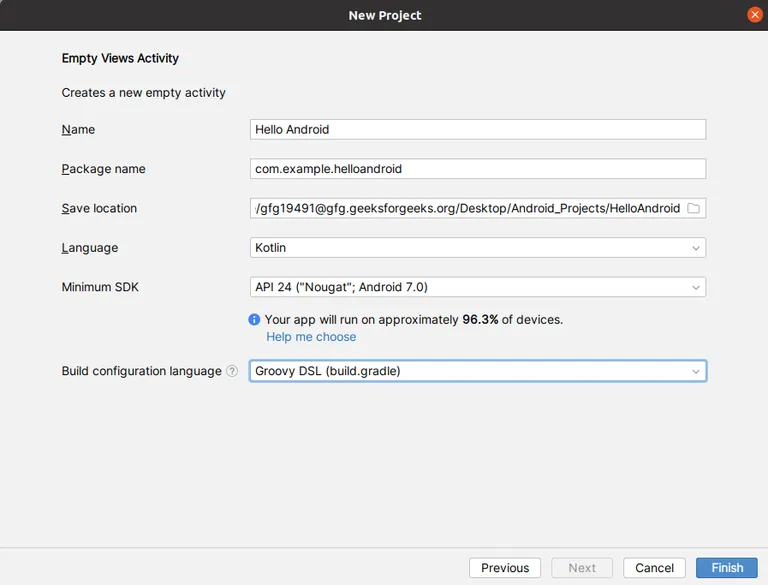
Luego seleccione el SDK mínimo para seleccionar el sistema operativo que debe tener la versión mínima para ejecutar su aplicación aquí Turrón Se hace un SDK mínimo y los teléfonos y tabletas con versiones inferiores a este sistema operativo no podrán ejecutar sus aplicaciones. Haga clic en Siguiente.
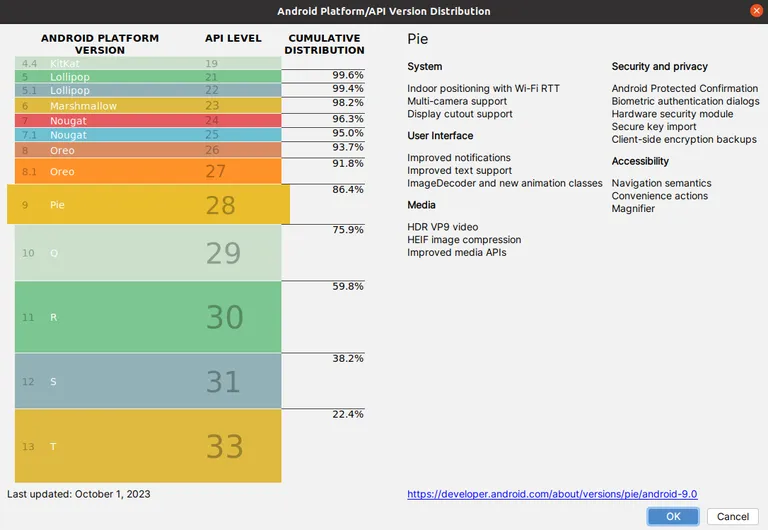
En este Paso completamos los datos que se mencionan a continuación:
- Nombre: El nombre representa el nombre de la aplicación.
- Nombre del paquete: El nombre del paquete se crea automáticamente y se importa en los programas utilizados en la aplicación.
- Guardar ubicación: Ubicación donde se almacena la aplicación.
- Idioma: Se refiere al Lenguaje de Programación que se utiliza en la Aplicación.
- SDK mínimo: Se refiere a la versión mínima de Android que podrá ejecutar la aplicación.
- Construir lenguaje de configuración: Se utiliza para seleccionar la herramienta que creará .apk como resultado final de la aplicación.
Paso 3 (último): Luego se crea una aplicación predeterminada con todos los archivos predeterminados.
Y ahora puedes empezar a escribir el código de la aplicación.
Estructura de directorios de la aplicación creada:
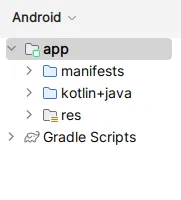
MainActivity.kt es el programa principal de Kotlin:
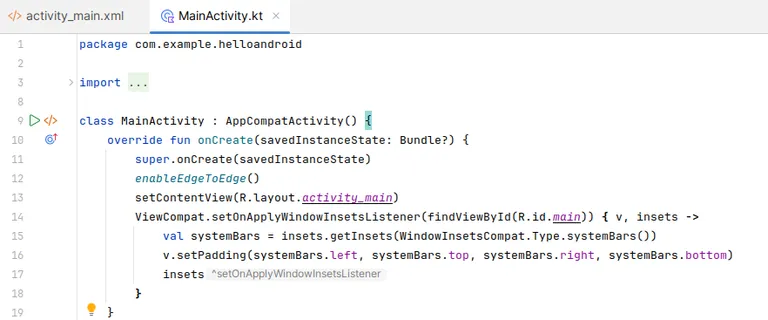
Haga clic aquí para obtener más información sobre Android para crear proyectos de aplicaciones de Android
